ด้วยผู้ใช้มากกว่า 2 พันล้านราย YouTube เป็นแหล่งการเรียนรู้ทักษะใหม่ๆ ติดตามข่าวสาร หรือดูวิดีโอเกี่ยวกับแมว อย่างไรก็ตาม การที่ Chrome โหลดความคิดเห็นใน YouTube ไม่ได้อาจทำให้ประสบการณ์โดยรวมเสียไป โดยเฉพาะอย่างยิ่งเมื่อ YouTube ลบจำนวนการไม่ชอบออก
โดยการตรวจสอบส่วนความคิดเห็น คุณจะทราบได้อย่างรวดเร็วว่าวิดีโอนั้นคุ้มค่ากับเวลาของคุณหรือไม่ หรือค้นหาข้อมูลเพิ่มเติมเกี่ยวกับหัวข้อนั้น เราจะมาดูวิธีแก้ปัญหานี้กัน เพื่อที่คุณจะได้ไม่ต้องเสียเวลากับวิดีโอแสดงวิธีการใช้งานจริงหรือข้อมูลที่ล้าสมัย
1. ตรวจสอบการเชื่อมต่ออินเทอร์เน็ตของคุณ
ก่อนที่เราจะตรวจสอบการตั้งค่าเบราว์เซอร์ของคุณ ตรวจสอบให้แน่ใจว่าไม่มีสิ่งใดผิดปกติกับการเชื่อมต่ออินเทอร์เน็ตของคุณ แม้ว่าวิดีโอจะเล่นต่อไปได้เพียงเล็กน้อย และคุณเชื่อมต่อกับ Wi-Fi แล้ว คุณอาจไม่มีอินเทอร์เน็ต
2. ตรวจสอบว่ามีการเปิดใช้งานความคิดเห็นในวิดีโอหรือไม่
บางครั้ง YouTube จะปิดความคิดเห็นในวิดีโอบางรายการเพื่อหลีกเลี่ยงคำพูดแสดงความเกลียดชัง การกลั่นแกล้ง การเหยียดเชื้อชาติ และอื่นๆ นอกจากนี้ ผู้สร้างวิดีโอยังสามารถปิดความคิดเห็นได้
โดยปกติจะมี ปิดความคิดเห็น ข้อความใต้วิดีโอเพื่อแจ้งให้คุณทราบว่าวิดีโอรองรับความคิดเห็นหรือไม่
3. อัปเดต Chrome เป็นเวอร์ชันล่าสุด
มีโอกาสที่ Chrome จะไม่โหลดความคิดเห็นของ YouTube เนื่องจากคุณใช้เวอร์ชันที่ล้าสมัย หากคุณพบปัญหาอื่นๆ ขณะเรียกดู ให้ไปที่ chrome://settings/help และตรวจสอบว่า Chrome เป็นเวอร์ชันล่าสุดหรือไม่

หากมีการอัปเดต ให้ติดตั้งและรีสตาร์ท Chrome
4. ล้างข้อมูลการท่องเว็บ Chrome ของคุณ
หากคอมพิวเตอร์ของคุณรวบรวมคุกกี้ ประวัติการเข้าชม หรือข้อมูลแคชมากเกินไป จะนำไปสู่ปัญหาทุกประเภท การล้างข้อมูลการท่องเว็บใน Google Chrome นั้นใช้เวลาไม่นานและจะช่วยแก้ปัญหาที่ทำให้ YouTube ไม่สามารถโหลดความคิดเห็นได้
5. ใช้โหมดไม่ระบุตัวตนของ Chrome เพื่อกำจัดส่วนขยายที่น่ารังเกียจออก
หากต้องการทดสอบว่าส่วนขยายเบราว์เซอร์ของคุณก่อให้เกิดปัญหาความคิดเห็นบน YouTube หรือไม่ ให้เปิดหน้าต่างที่ไม่ระบุตัวตน โดยกด Ctrl + Shift + N หรือเปิด สามจุด เมนูและเลือก หน้าต่างที่ไม่ระบุตัวตนใหม่ .
หาก Chrome แสดงความคิดเห็นของ YouTube ขณะใช้หน้าต่างที่ไม่ระบุตัวตน แสดงว่ามีส่วนขยายที่หยุดเบราว์เซอร์ของคุณไม่ให้ทำงานอย่างถูกต้อง ไปที่ chrome://extensions และปิดการใช้งานส่วนขยายที่ติดตั้งทั้งหมด จากนั้น เปิดใช้งานทีละรายการเพื่อระบุส่วนขยาย Chrome ที่มีปัญหา
คุณสามารถเริ่มกระบวนการได้โดยปิดใช้งานส่วนขยายตัวบล็อกโฆษณา หากคุณได้ติดตั้งไว้ สิ่งเหล่านี้เป็นสาเหตุให้เว็บไซต์ทำงานผิดพลาด โดยเฉพาะเมื่อใช้ Chrome
อย่างไรก็ตาม การไม่มีส่วนขยายตัวบล็อกโฆษณาอาจเสียสละประสบการณ์การท่องเว็บของคุณ ดังนั้นเราแนะนำให้มองหาตัวบล็อกโฆษณาที่ดีกว่า
6. ปิดพร็อกซีเซิร์ฟเวอร์ใด ๆ
หากคุณกำลังใช้พร็อกซีเซิร์ฟเวอร์บนแล็ปท็อป อาจทำให้เกิดปัญหาการเชื่อมต่อได้ ในกรณีนี้ คุณควรปิดการเชื่อมต่อพร็อกซีที่ใช้งานอยู่
- คลิก สามจุด เมนูจากมุมบนขวาและเลือก การตั้งค่า .
- จากบานหน้าต่างด้านซ้าย ให้ขยาย ขั้นสูง เมนูและเลือก ระบบ .
- คลิก เปิดคอมพิวเตอร์ของคุณ การตั้งค่าพร็อกซี . นี่จะเป็นการเปิดหน้าการตั้งค่าเครือข่ายของคอมพิวเตอร์ของคุณ ที่นั่น ปิดใช้งานการเชื่อมต่อพร็อกซีที่ใช้งานอยู่
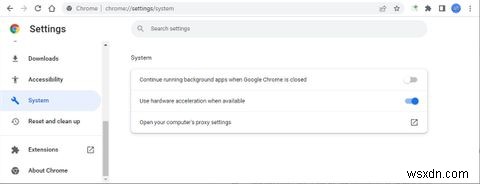
7. ตัดการเชื่อมต่อจาก VPN ใดๆ
ในกรณีที่การเชื่อมต่อ VPN เสียหรือกำหนดค่าไม่ถูกต้อง Chrome อาจไม่โหลดความคิดเห็นของ YouTube ดูการตั้งค่า VPN แล้วลองเชื่อมต่อใหม่
แม้ว่า YouTube อาจไม่ใช่กรณีนี้ แต่บางเว็บไซต์ก็หยุดโหลดบางส่วนเมื่อตรวจพบการเชื่อมต่อพร็อกซีหรือ VPN นี่เป็นวิธีป้องกันเครือข่ายหรือการโจมตีจากสแปม ดังนั้นโปรดระลึกไว้เสมอว่าเมื่อคุณประสบปัญหาที่คล้ายกัน
8. รีเซ็ต Google Chrome เป็นการตั้งค่าเริ่มต้น
หากคุณยังไม่สามารถดูความคิดเห็นของ YouTube ขณะใช้ Chrome ได้ ให้ลองรีเซ็ตเบราว์เซอร์ การดำเนินการนี้จะเปลี่ยนการตั้งค่ากลับเป็นค่าเริ่มต้น ปิดใช้ส่วนขยายทั้งหมด และล้างข้อมูลชั่วคราว คุณรีเซ็ต Chrome ได้โดยไม่ต้องกังวลว่ารหัสผ่านหรือบุ๊กมาร์กที่บันทึกไว้จะสูญหาย
ทำตามขั้นตอนเหล่านี้เพื่อรีเซ็ต Google Chrome:
- ไปที่ chrome://setings .
- จากเมนูด้านซ้ายมือ ให้คลิก ขั้นสูง แล้วเลือก รีเซ็ตและล้าง .
- คลิก รีเซ็ตการตั้งค่าเป็นค่าเริ่มต้นดั้งเดิม > รีเซ็ตการตั้งค่า .

รับความคิดเห็น YouTube กลับมา
บางครั้งการรีเฟรชหน้าไม่ได้ทำให้ YouTube โหลดความคิดเห็น ในกรณีนี้ วิธีแก้ไขที่แสดงด้านบนจะช่วยคุณแก้ไขปัญหา นอกจากนี้ YouTube อาจปิดความคิดเห็นเมื่อเปิดตัวคุณลักษณะใหม่หรืออัปเดต ในกรณีนี้ สิ่งที่คุณต้องทำคือรอ


